スタイルエリアフォントの変更(Microsoft Word)
ジョニーはドラフトビューを頻繁に使用します。その場合、彼は常にページの左側にスタイル領域を表示します。ジョニーは、スタイル領域にスタイル名を表示するために使用されるフォントを変更する方法があるかどうか疑問に思います。
多くのWordユーザーは、ジョニーが使用するのが好きなスタイル領域に精通していません。 Wordの初期の頃から利用可能です。ただし、多くの人がこれに慣れていない理由は、ドラフトビューまたはアウトラインビューのいずれかで作業している場合にのみ使用でき、Wordを構成して表示する場合にのみ使用できるためです。スタイル領域を表示するには、次の手順に従います。
。 [Wordのオプション]ダイアログボックスを表示します。 (Word 2007では、[Office]ボタンをクリックしてから[Wordのオプション]をクリックします。Word2010以降のバージョンでは、リボンの[ファイル]タブが表示され、[オプション]をクリックします。)
。ダイアログボックスの左側にある[詳細]をクリックします。
。表示領域が表示されるまで、使用可能なオプションをスクロールします。
(図1を参照)
。 [ドラフトビューとアウトラインビューのスタイル領域ペインの幅]フィールドを0以外の値に設定します(開始点としては、0.5インチを表す.5が適切です)。
。 [OK]をクリックしてダイアログボックスを閉じます。
これで、下書きビューまたはアウトラインビューで編集すると、画面の左側に、ドキュメントの各段落に適用されているスタイルの名前を表示する小さな領域が表示されます。表示されたら、スタイル領域とメインドキュメントを分割する垂直線の上にマウスを置くと、スタイル領域の幅を調整できます。線をクリックして左または右にドラッグし、スタイル領域が目的の幅になったらマウスを放します。 (図2を参照)
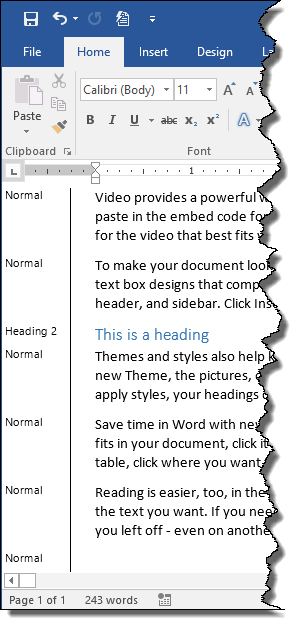
図2.ドキュメントの左側にスタイル領域が表示されます。
ジョニーがフォントを変更したいのは、スタイル領域に表示されるスタイル名です。残念ながら、これらは変更できません。スタイル名に使用されるフォントはWordによって設定されますが、フォントのサイズは間接的に制御できます。ズーム率を100%未満に変更すると、スタイル領域のフォントのサイズが比例して小さくなります。 100%を超えるズーム率に変更しても、サイズは変わりません。それは100%で最大になります。
スタイル領域の使用に加えて、試すことができることが1つあります。
リボンの[ホーム]タブにある[スタイル]グループの右下隅にある小さなアイコンをクリックして、ドキュメントの左側に[スタイル]ペインを表示します。 [スタイル]ペインが表示されたら、ペインの下部に[プレビューを表示]という名前のチェックボックスがあることに注意してください。このオプションを選択すると、Wordは、ドキュメントでのスタイルの概算を使用して、ペインにスタイルを表示します。 (図3を参照)

図3. [プレビューの表示]が選択された状態での[スタイル]ペインの表示。
スタイル領域を[スタイル]ペインと組み合わせて使用すると、ドキュメントで使用されているスタイルをより正確に把握できる場合があります。
_WordTips_は、費用効果の高いMicrosoftWordトレーニングのソースです。
(Microsoft Wordは、世界で最も人気のあるワードプロセッシングソフトウェアです。)このヒント(13462)は、Microsoft Word 2007、2010、2013、および2016に適用されます。